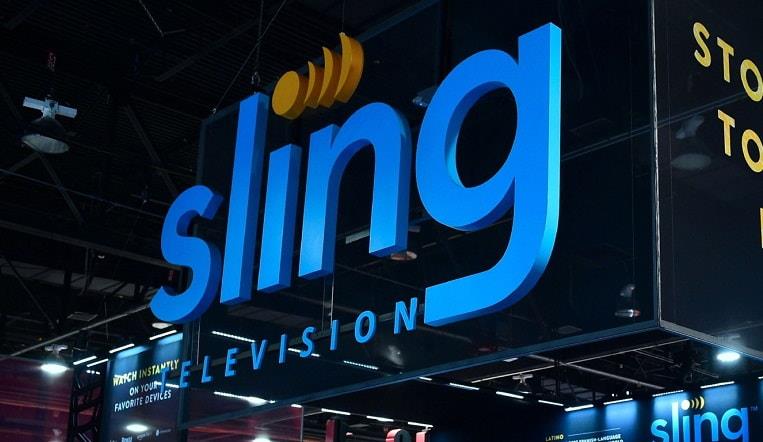Η ροή ενός ζωντανού καναλιού στη συσκευή σας εκτός από την τηλεόραση δεν είναι εύκολη στην παραδοσιακή εποχή. Αλλά η σύγχρονη τεχνολογία το έχει κάνει ευκολότερο, πιο γρήγορο και φιλικό προς τον προϋπολογισμό. Υπάρχουν πολλοί τρόποι για να κάνετε ροή ζωντανών καναλιών στις συσκευές σας, όπως έξυπνες τηλεοράσεις, συσκευές Roku, Apple TV κ.λπ. Μία από αυτές τις επιλογές είναι το Sling TV.
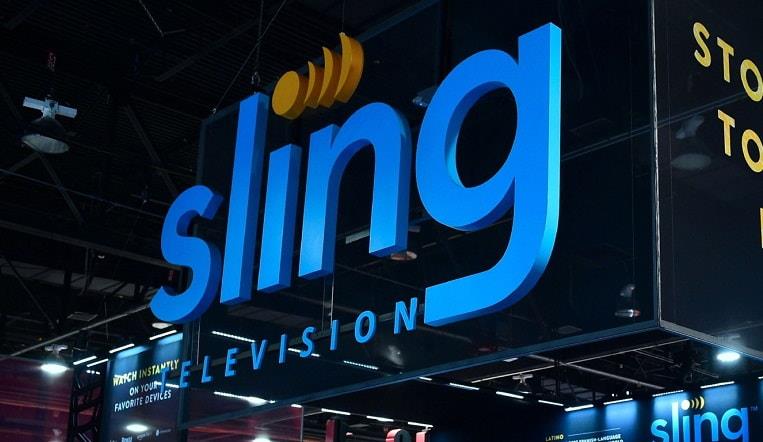
Περιεχόμενα
Sling Com Activate: Πώς να ενεργοποιήσετε το Sling TV σε Roku, Apple TV, Firestick, Smart TV
Σε αυτό το άρθρο, θα συζητήσουμε τις μεθόδους ενεργοποίησης των εφαρμογών Sling TV σε διαφορετικές υποστηριζόμενες συσκευές ροής. Σας παρέχουμε μια συγκεκριμένη διαδικασία για κάθε συσκευή. Ας τους ρίξουμε λοιπόν μια ματιά και ας ακολουθήσουμε προσεκτικά όλα τα βήματα για να ενεργοποιήσουμε την εφαρμογή Sling TV στη συσκευή σας.
Πώς να ενεργοποιήσετε την τηλεόραση Sling στο Roku;
Παρέχουμε παρακάτω τα βήματα για να ενεργοποιήσετε το Sling TV στη συσκευή σας Roku. Ακολουθήστε τα βήματα που αναφέρονται παρακάτω για να το κάνετε:
Βήμα 1 – Πρώτα απ 'όλα, πρέπει να προσθέσετε το κανάλι Sling TV στη συσκευή σας (Roku).
Βήμα 2 – Εκκινήστε την εφαρμογή στη συσκευή σας και, στη συνέχεια, κάντε κλικ στο «Σύνδεση» και ολοκληρώστε τη διαδικασία παρέχοντας τα διαπιστευτήριά σας, συμπεριλαμβανομένου του ονόματος χρήστη και του κωδικού πρόσβασης.
Βήμα 3 – Θα λάβετε έναν σύνδεσμο για το πακέτο premium για λογαριασμό της τηλεόρασής σας Along. Στη συνέχεια, μπορείτε να απολαύσετε ροή στη συσκευή σας Roku.
Βήμα 4 – Όταν λάβετε έναν κωδικό ενεργοποίησης στη συσκευή σας, τότε θα πρέπει να τον σημειώσετε οπουδήποτε.
Βήμα 5 – Στη συνέχεια, χρησιμοποιήστε οποιαδήποτε συσκευή για να ανοίξετε ένα πρόγραμμα περιήγησης και ανοίξτε τον σύνδεσμο που παρέχεται παρακάτω
http://sling.com/activate
Βήμα 6 – Τώρα, βάλτε τον κωδικό ενεργοποίησης που σημειώσατε και ενεργοποιήστε την τηλεόραση Sling στη συσκευή σας Roku.
Πώς να ενεργοποιήσετε το Sling TV στο Apple TV;
Τα βήματα για την ενεργοποίηση του Sling TV στο Apple TV σας παρέχονται παρακάτω. Ακολουθήστε τα βήματα που αναφέρονται για να το κάνετε -
Βήμα 1 – Πρώτα απ 'όλα, θα πρέπει να προσθέσετε την εφαρμογή Sling TV στη συσκευή σας Apple TV.
Βήμα 2 – Εκκινήστε την εφαρμογή στο Apple TV σας και, στη συνέχεια, κάντε κλικ στο «Σύνδεση» και ολοκληρώστε τη διαδικασία παρέχοντας τα διαπιστευτήριά σας, συμπεριλαμβανομένου του ονόματος χρήστη και του κωδικού πρόσβασης. Στη συνέχεια, μπορείτε να απολαύσετε ροή στη συσκευή σας Roku.
Βήμα 4 – Όταν λάβετε έναν κωδικό ενεργοποίησης στη συσκευή σας, τότε θα πρέπει να τον σημειώσετε οπουδήποτε.
Βήμα 5 – Στη συνέχεια, χρησιμοποιήστε οποιαδήποτε συσκευή για να ανοίξετε ένα πρόγραμμα περιήγησης και ανοίξτε τον σύνδεσμο που παρέχεται παρακάτω
http://sling.com/activate
Βήμα 6 – Τώρα, βάλτε τον κωδικό ενεργοποίησης που σημειώσατε και ενεργοποιήστε το Sling TV στο Apple TV σας.
Πώς να ενεργοποιήσετε την τηλεόραση Sling στην Smart TV σας;
Παρέχουμε παρακάτω τα βήματα για να ενεργοποιήσετε την Sling TV στην Smart TV σας. Ακολουθήστε τα βήματα που αναφέρονται παρακάτω για να το κάνετε:
Πώς να ενεργοποιήσετε την τηλεόραση Sling σε οποιαδήποτε συσκευή;
Παρέχουμε παρακάτω τα βήματα για την ενεργοποίηση του Sling TV σε οποιεσδήποτε υποστηριζόμενες συσκευές ροής. Ακολουθήστε τα βήματα που αναφέρονται παρακάτω για να το κάνετε -
Βήμα 1 – Πρώτα απ 'όλα, πρέπει να κατεβάσετε την εφαρμογή Sling TV στη συσκευή σας.
Βήμα 2 – Αφού γίνει λήψη, ξεκινήστε το.
Βήμα 3 – Θα λάβετε έναν κωδικό ενεργοποίησης στην οθόνη της συσκευής σας, τον οποίο πρέπει να σημειώσετε οπουδήποτε.
Βήμα 4 – Στη συνέχεια, χρησιμοποιήστε οποιαδήποτε συσκευή για να ανοίξετε ένα πρόγραμμα περιήγησης και ανοίξτε τον σύνδεσμο που παρέχεται παρακάτω
http://sling.com/activate
Βήμα 6 – Τώρα βάλτε τον κωδικό ενεργοποίησης που σημειώσατε και, στη συνέχεια, κάντε κλικ στην επιλογή Υποβολή και ενεργοποιήστε την τηλεόραση Sling στη συσκευή ροής που υποστηρίζεται.
συμπέρασμα
Στις μέρες μας, οι άνθρωποι τρελαίνονται να μεταδίδουν τις αγαπημένες τους εκπομπές και ταινίες. Ένα από τα πιο δημοφιλή κανάλια για ροή είναι το κανάλι FX Network. Είναι διαθέσιμο σε διάφορες υποστηριζόμενες συσκευές ροής, αλλά πρέπει να το ενεργοποιήσετε για να απολαύσετε τη ροή στη συσκευή σας.
Έτσι, σας παρέχουμε αυτόν τον οδηγό που θα σας βοηθήσει να ενεργοποιήσετε αυτό το κανάλι στη συσκευή σας. Έχουμε παράσχει ξεχωριστό οδηγό για κάθε συσκευή. Ακολουθήστε τα βήματα προσεκτικά και θα μπορείτε να ενεργοποιήσετε το κανάλι FX Network στη συσκευή σας. Απολαύστε τη ροή!